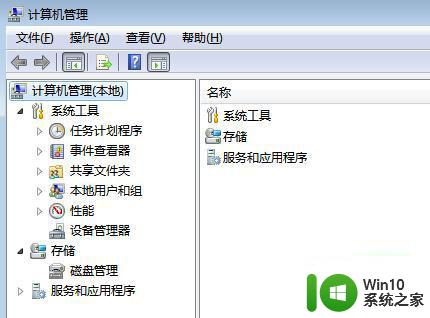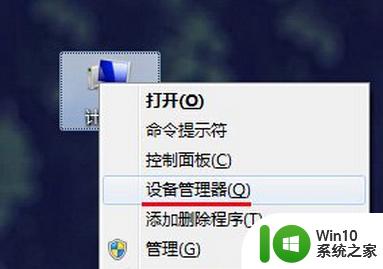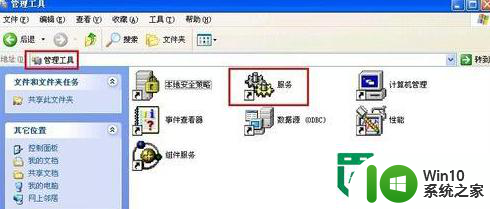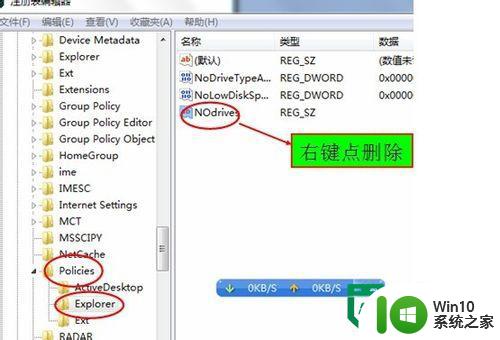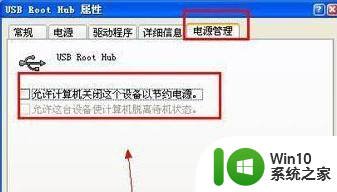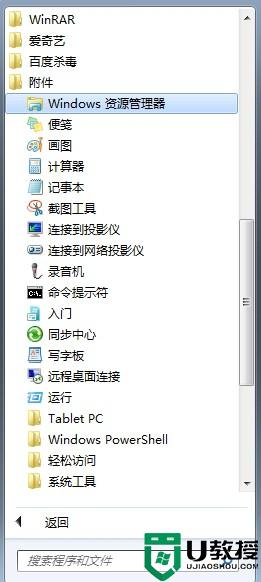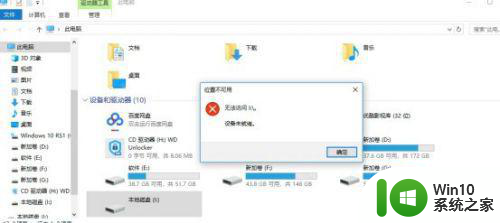U盘插入电脑提示无法识别的解决方法 U盘插入电脑无法识别怎么办
在现代社会中电脑已经成为了我们生活中不可或缺的一部分,有时候当我们插入U盘时,却出现了无法识别的问题。当这种情况发生时,我们可能会感到困惑和苦恼。幸运的是针对这种情况,我们可以采取一些简单的解决方法,使U盘能够被电脑正常识别。接下来我们将探讨一些解决U盘无法识别问题的有效方法。

方法如下:
1、如果U盘插入电脑,提示“无法识别的USB设备”,就换别的USB插口试试;
2、新插入USB接口的U盘都需要安装驱动文件,电脑左下角会提示正在安装驱动,稍等下,等安装完毕后就可以打开U盘了;
3、在安全模式下修复下注册表,具体方法是:
开机按F8进入安全模式后在退出,选重启或关机在开机,就可以进入正常模式;
4、还有一种可能是,U盘已经正常连接,但你不能找到U盘盘符,也就打不开U盘,解决方法:
a、右击我的电脑→管理→存储→磁盘管理;
b、右击“可移动磁盘”图标”单击快捷菜单中的“更改驱动器和路径”选项;
c、在随后的界面中单击“添加”按钮,接下来选中“指派驱动器号”;
d、从该选项旁边的下拉列表中选择合适的盘符,在单击确定即可;
e、打开我的电脑,就能看到移动硬盘的盘符了。
以上就是U盘插入电脑提示无法识别的解决方法的全部内容,还有不懂得用户就可以根据小编的方法来操作吧,希望能够帮助到大家。